이 튜토리얼에서는 Adobe Premiere Pro CC를 사용하여 인상적인 Instagram 릴을 만드는 방법을 보여 드리겠습니다. 이 튜토리얼에서는 클립을 정렬하고 효과를 추가하고 전체 시퀀스를 다듬는 최종 편집 단계를 안내합니다. 이미 동영상 편집의 기본을 배웠으니 이제 배운 내용을 실습해 볼 차례입니다. 다음에서는 편집의 가장 중요한 측면을 단계별로 살펴보겠습니다.
핵심 인사이트
- 클립을 자르는 기술은 동영상의 시각적 매력을 동적으로 향상시킵니다.
- 오디오 조정은 완성된 제품의 품질에 매우 중요합니다.
- 효과와 색상 보정을 사용하면 릴에 마무리를 더할 수 있습니다.
단계별 가이드
먼저 첫 번째 드론 클립을 타임라인으로 드래그하여 관련 편집 영역의 끝으로 이동합니다. 클립이 카메라를 향하도록 한 다음 정글 위를 앞으로 날아가도록 작업합니다. 이 클립에 몇 가지 점프를 통합하여 역동적인 효과를 만들 것입니다.
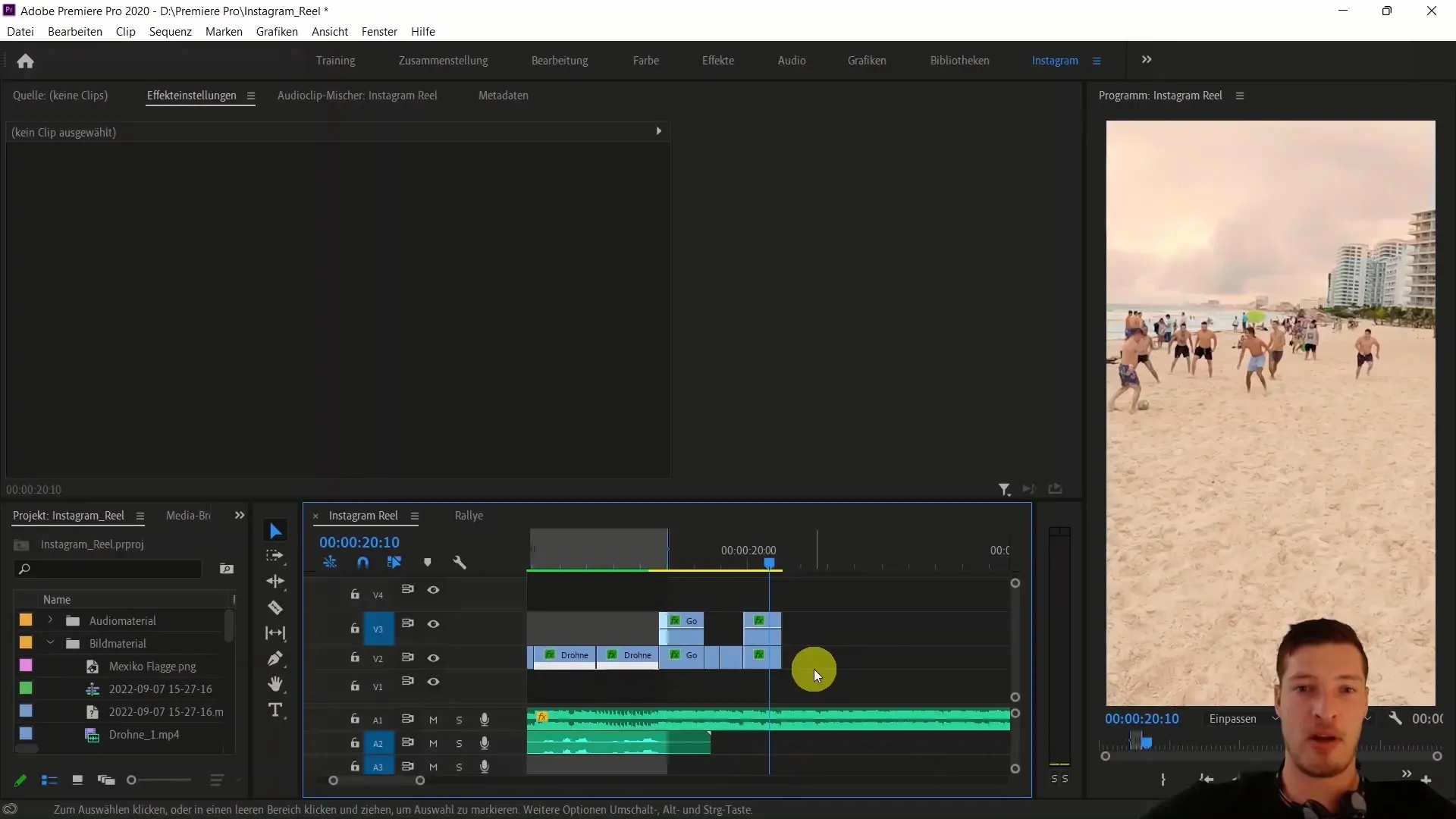
이제 클립을 보고 어디를 잘라낼지 결정하세요. 먼저 음악을 들으며 컷을 찍기에 가장 좋은 위치를 확인합니다. 1, 2, 3초 정도에서 첫 번째 컷을 자른 후 클립을 이 동적인 방식으로 분할할 수 있습니다.
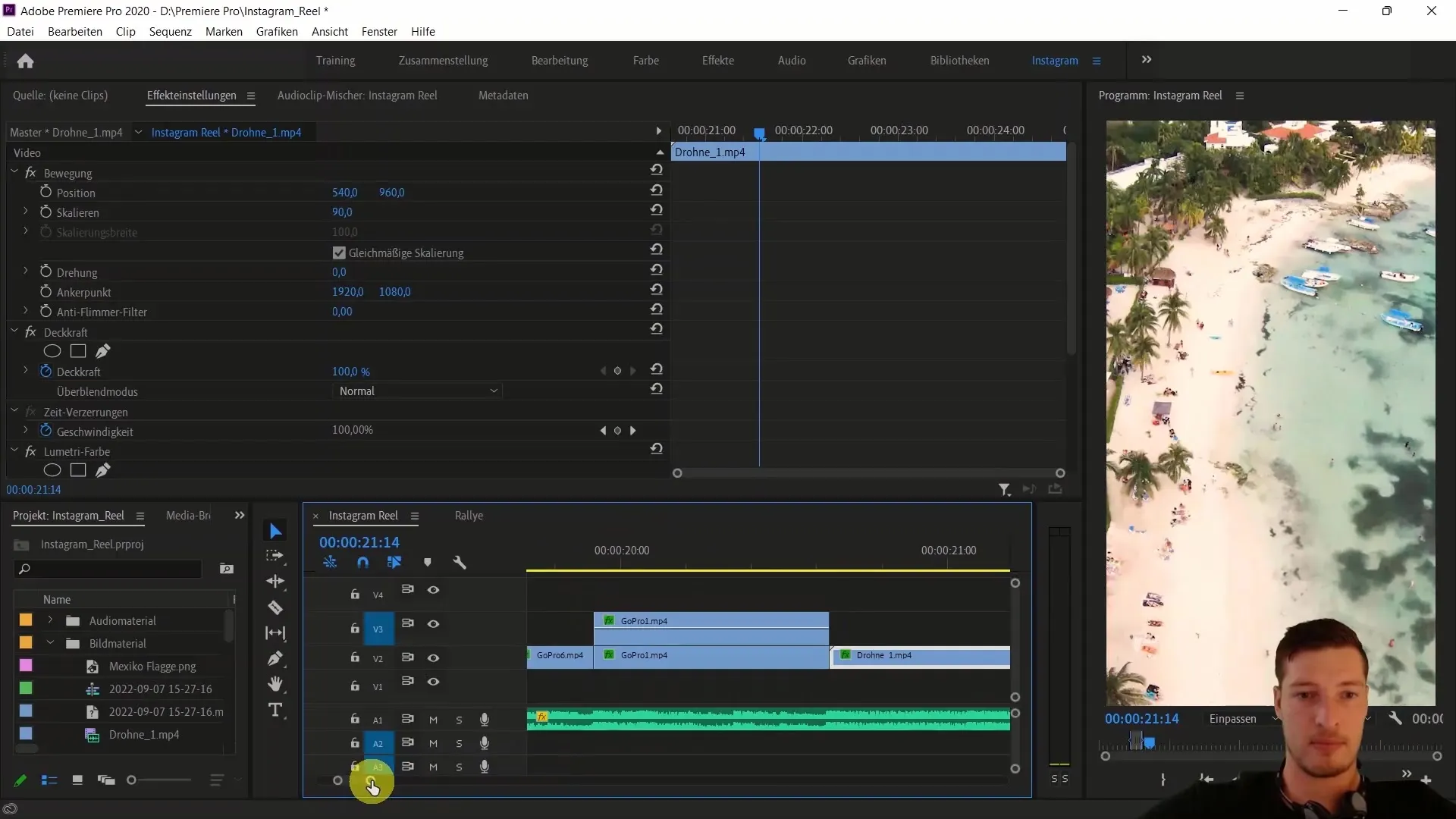
클립의 시작 부분, 즉 드론이 앞으로 날아가는 지점에서 'C' 키를 사용하여 잘라냅니다. 그런 다음 클립의 길이를 직접 확인하여 얼마나 건너뛸 수 있는지 알아보세요.
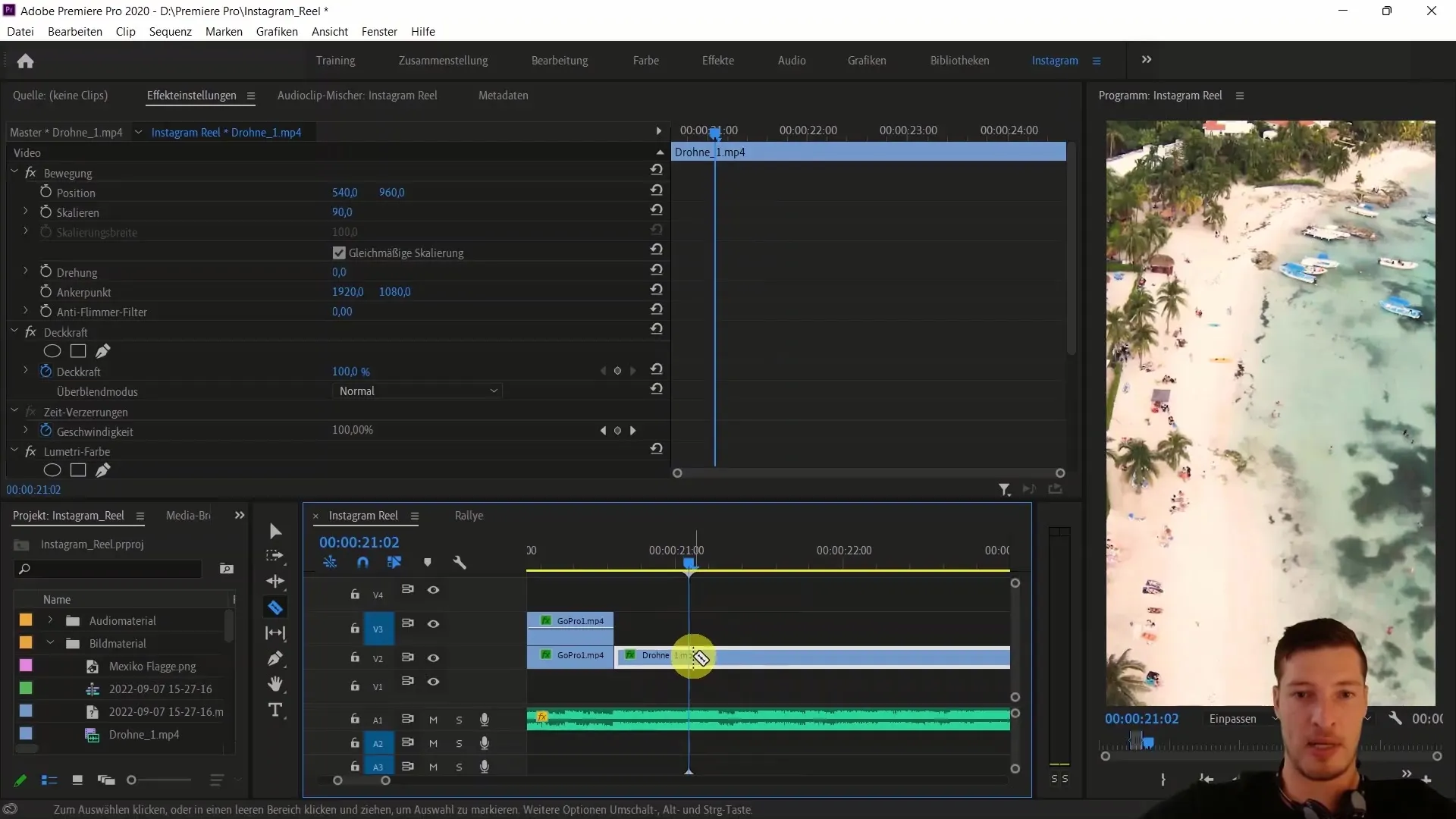
클립의 훨씬 더 많은 부분을 건너뛰고 음악이 스윙하는 지점으로 돌아올 것입니다. 이 지점에서 다른 컷을 추가합니다. 그런 다음 약간 축소하여 다음 컷을 배치할 수 있는 위치를 확인합니다.
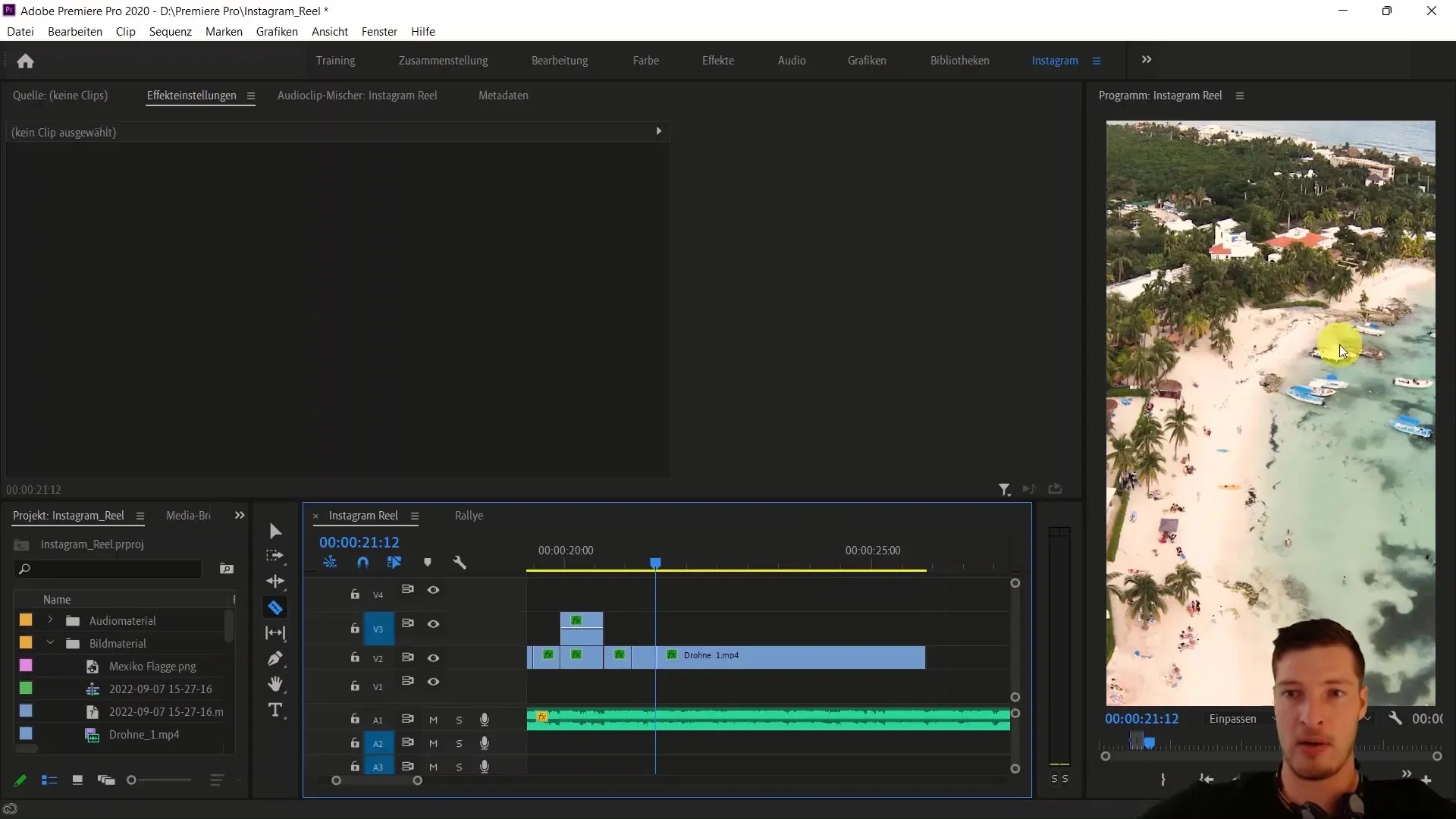
마지막 클립에 대해 이 과정을 반복하여 균형 잡힌 흐름을 만듭니다. 잘라낸 후 간격을 제거합니다. 이제 클립 전체를 살펴보고 동영상이 역동적이고 매력적으로 보이는지 확인합니다. 이렇게 하면 Instagram 릴의 분위기와 잘 어울리는 매우 멋진 효과가 나타납니다.
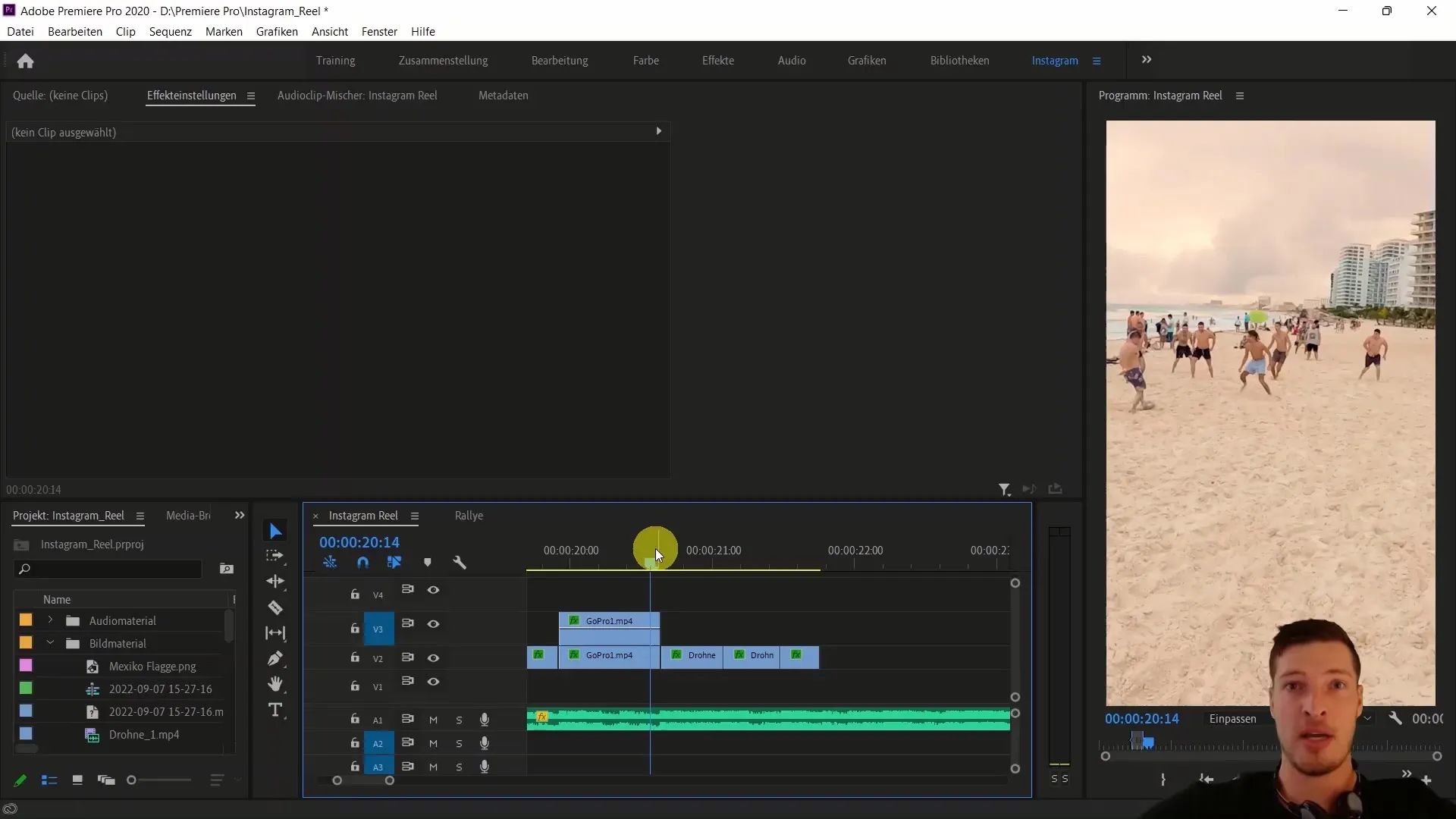
이제 쿼드 클립으로 이동해 보겠습니다. 이 클립을 관련 편집 영역으로 이동하고 얼마나 오래 재생할지 생각하세요. 여기에서도 클립을 자르려면 음악이 클라이맥스에 도달하는 지점에 주의를 기울여야 합니다.
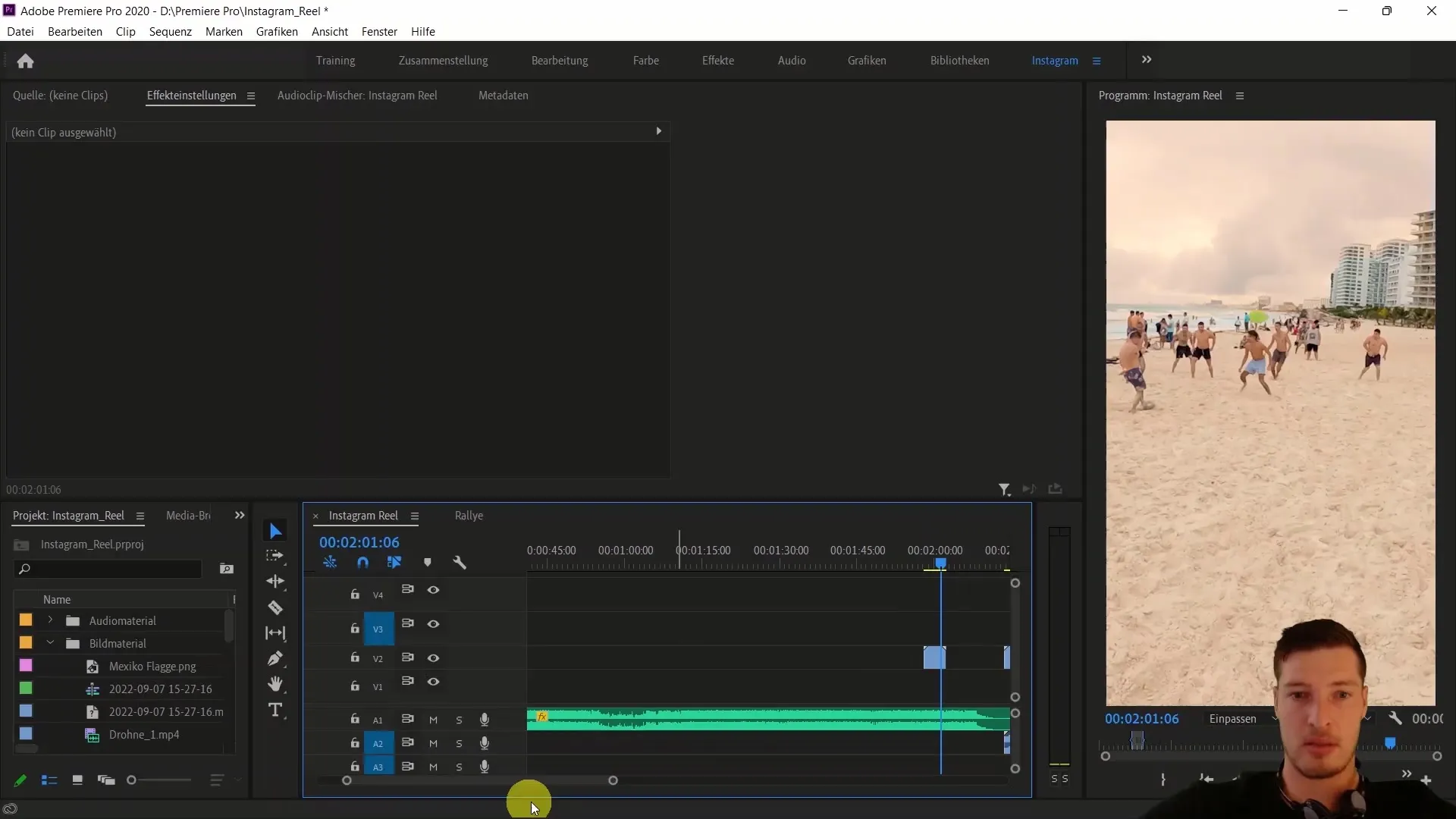
쿼드 클립의 사운드의 경우, 사운드를 조금 더 부드럽게 만들어야 합니다. 쿼드 클립의 오디오 트랙을 선택하고 오디오 옵션으로 이동합니다. 처음에는 볼륨을 -15데시벨로 설정하고 몇 초 후에 -5데시벨로 높여 소리가 편안하게 들릴 수 있도록 합니다.
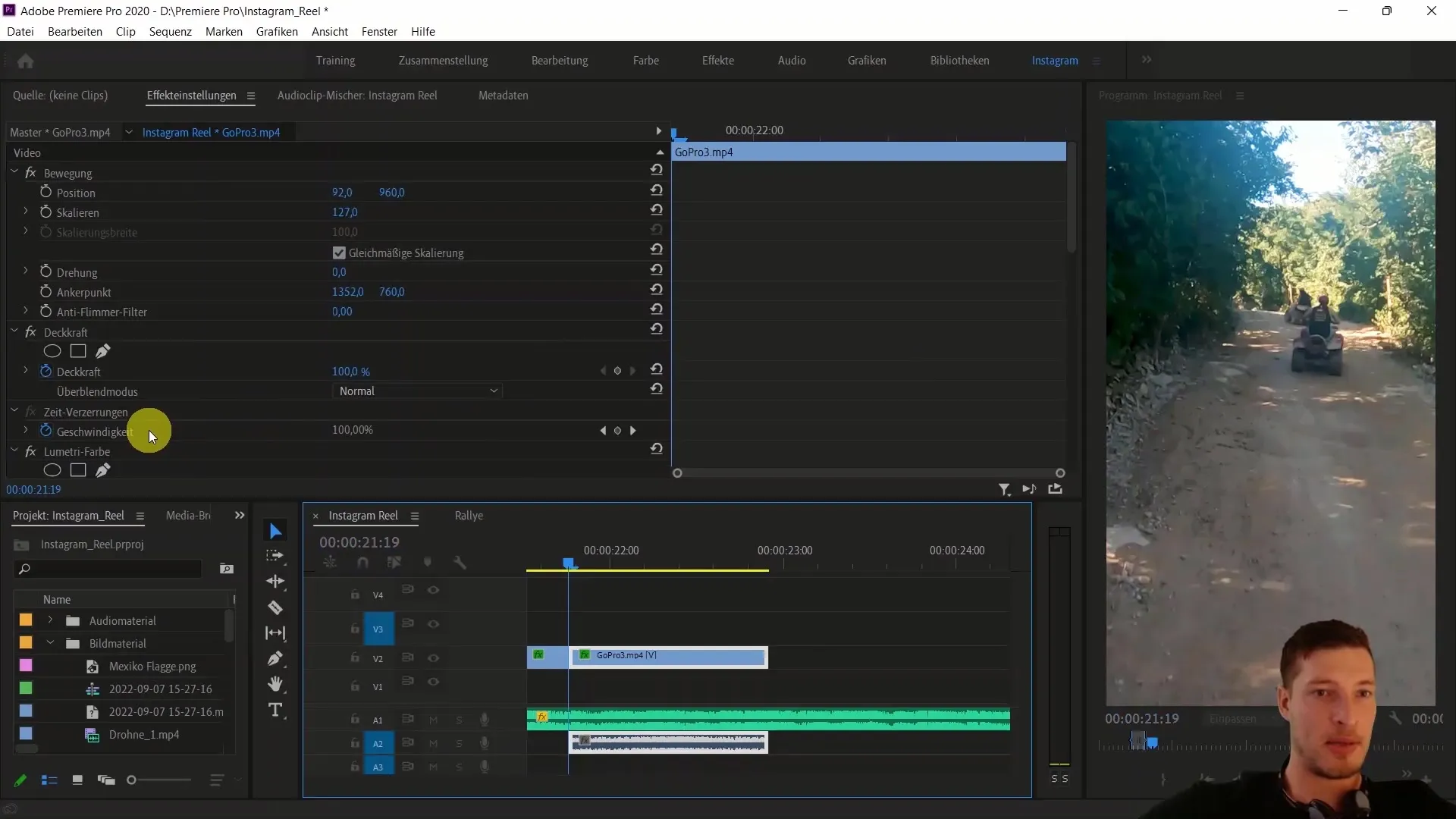
이제 색상 보정에 들어갑니다. 이 작업은 새 조정 레이어를 사용하여 수행됩니다. 이렇게 하려면 프로젝트 영역에서 새 개체 카테고리를 드래그하고 "조정 레이어" 옵션을 선택합니다. 전체 시퀀스 위에 새 레이어를 배치하여 색상 처리를 균일하게 적용합니다.
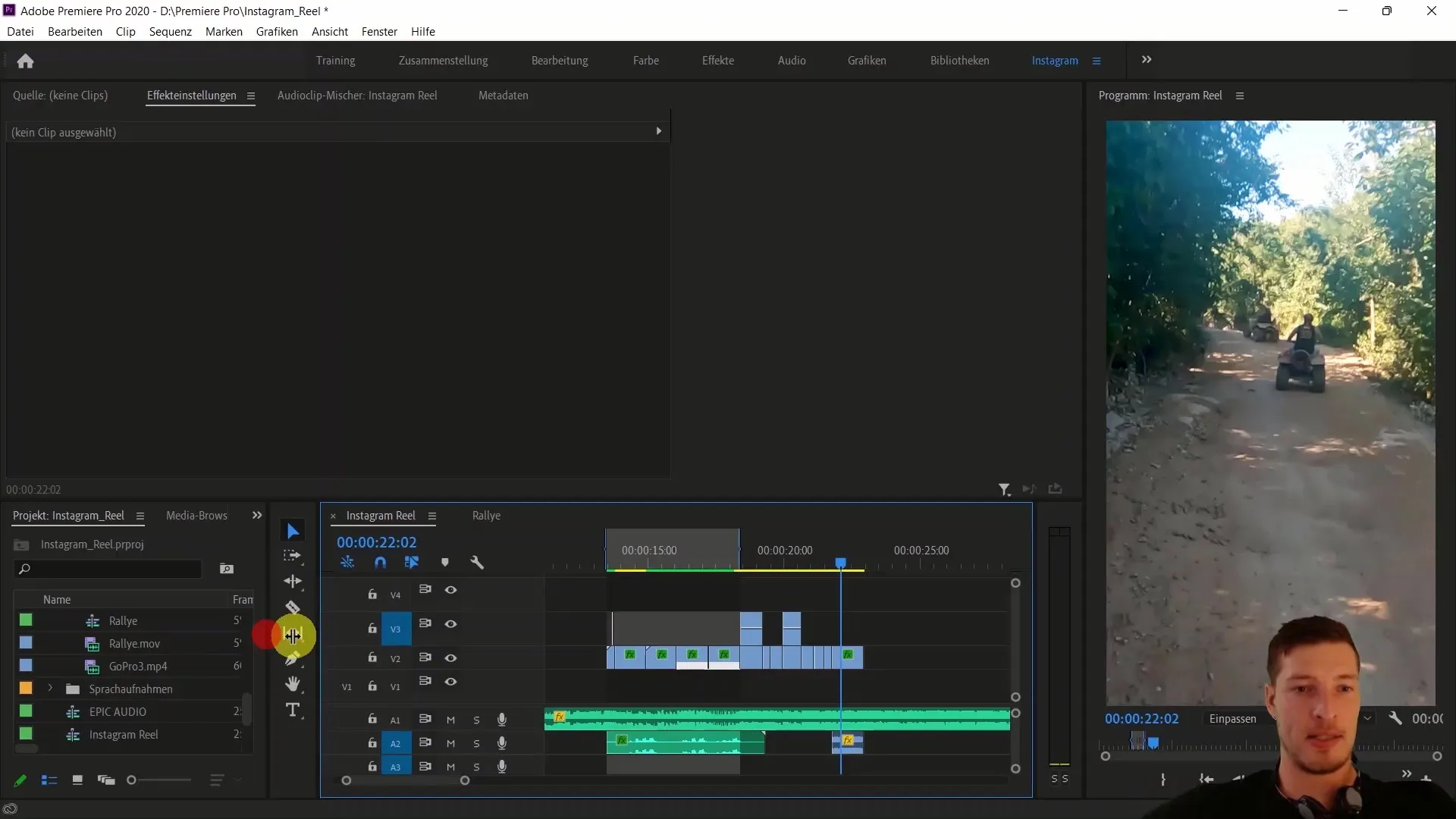
색상 탭을 열고 원하는 효과를 향상시키는 모양을 추가하기 시작합니다. 자신만의 룩을 만들기 전에 Premiere Pro에서 제공하는 표준 룩으로 작업하는 것이 좋습니다. "러시아워"와 같은 따뜻한 느낌의 룩이 효과적이라는 것을 알게 될 것입니다.
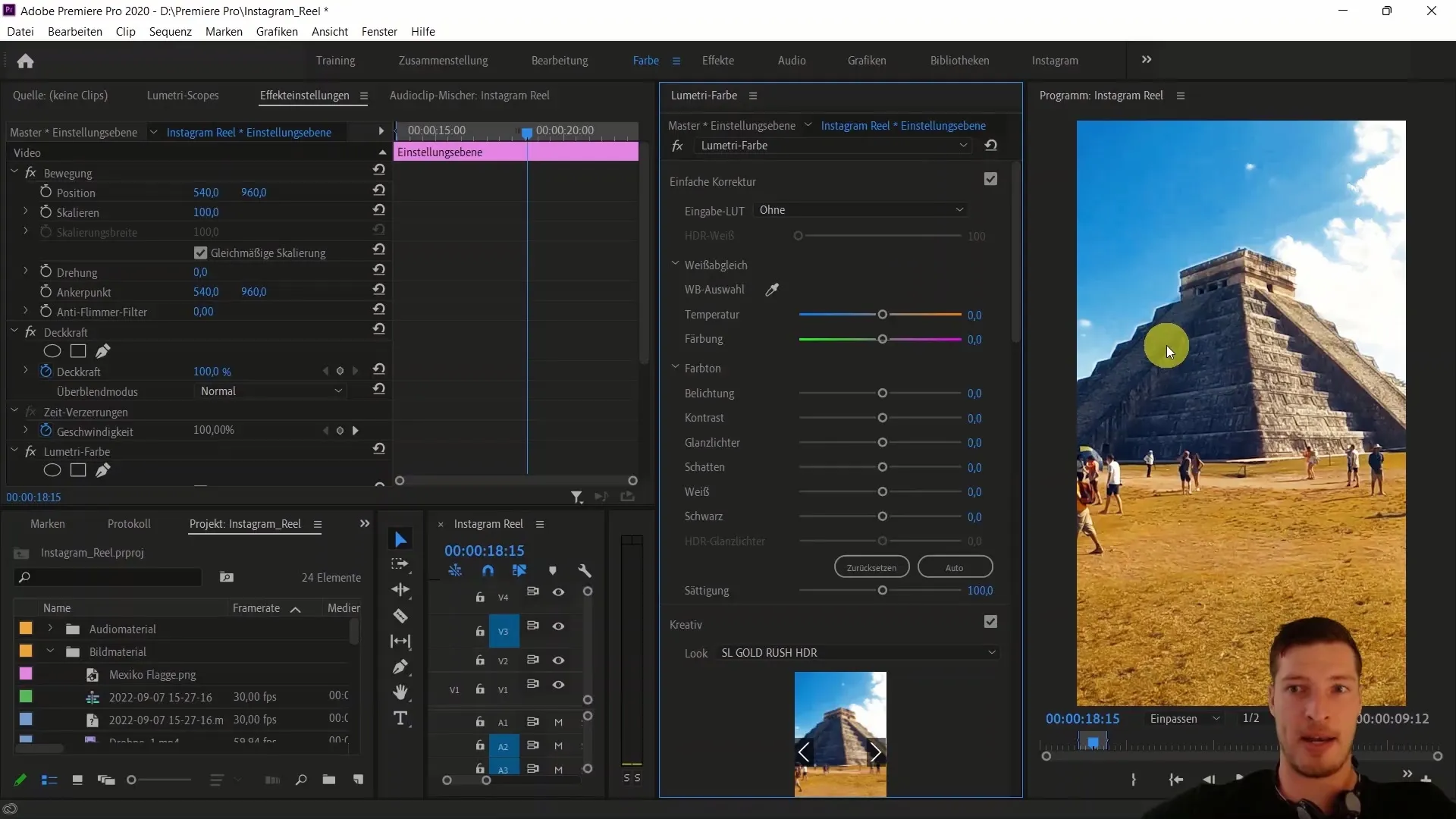
모양을 더욱 향상시키려면 비네팅을 추가할 수 있습니다. 이렇게 하려면 비네팅 설정으로 이동하여 취향에 맞게 강도를 조정하세요. 강도를 마이너스로 설정하면 가장자리가 약간 어두워져 매우 매력적으로 보입니다.
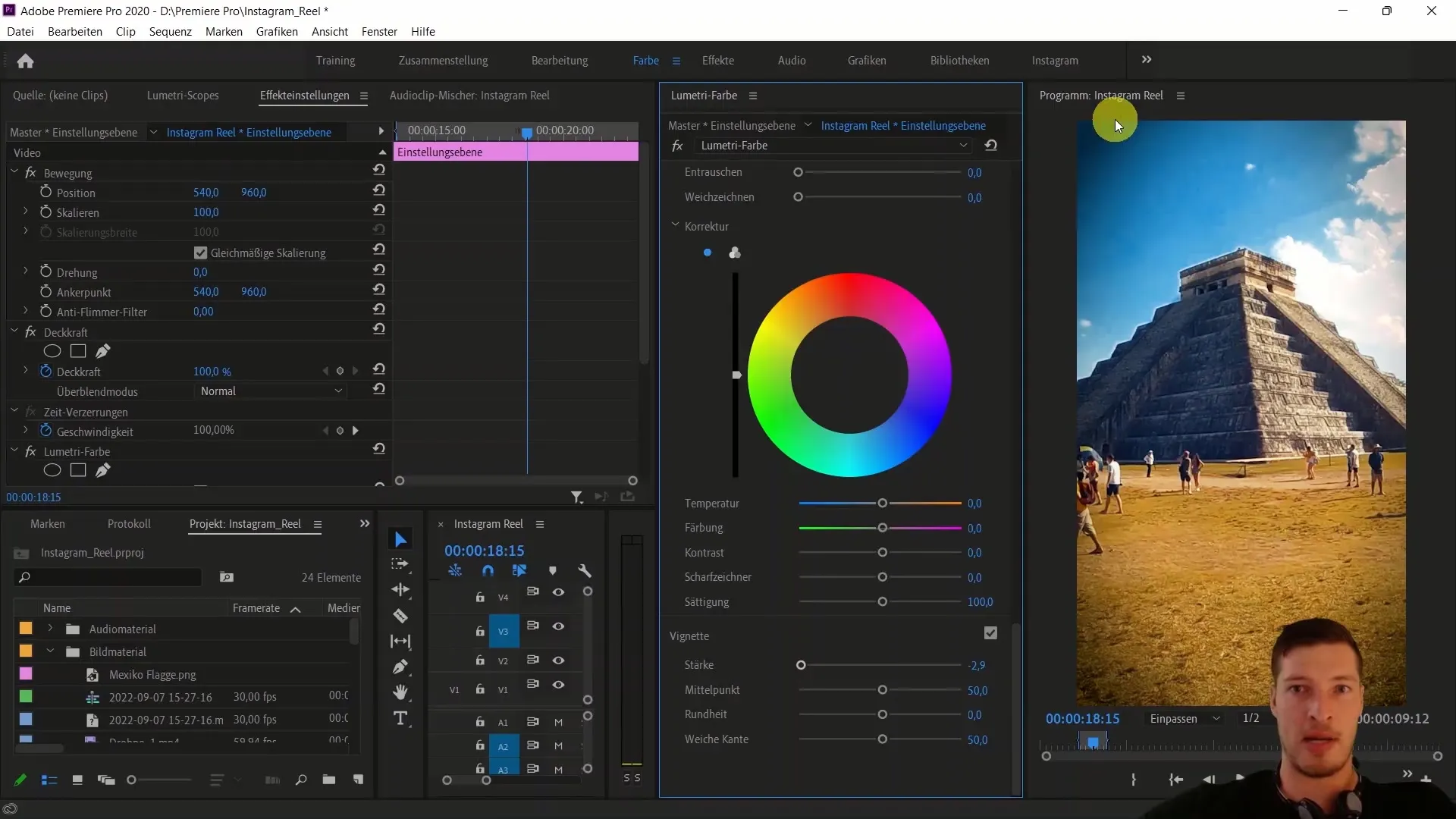
이제 최종 조정을 하고 쿼드 클립의 끝에 전환을 추가합니다. 이렇게 하려면 비디오 전환으로 이동하여 줌 또는 축소 효과를 쿼드 클립의 끝으로 드래그합니다. 이 시점에서 전환 시간을 단축하여 더 빠르게 편집할 수 있습니다.
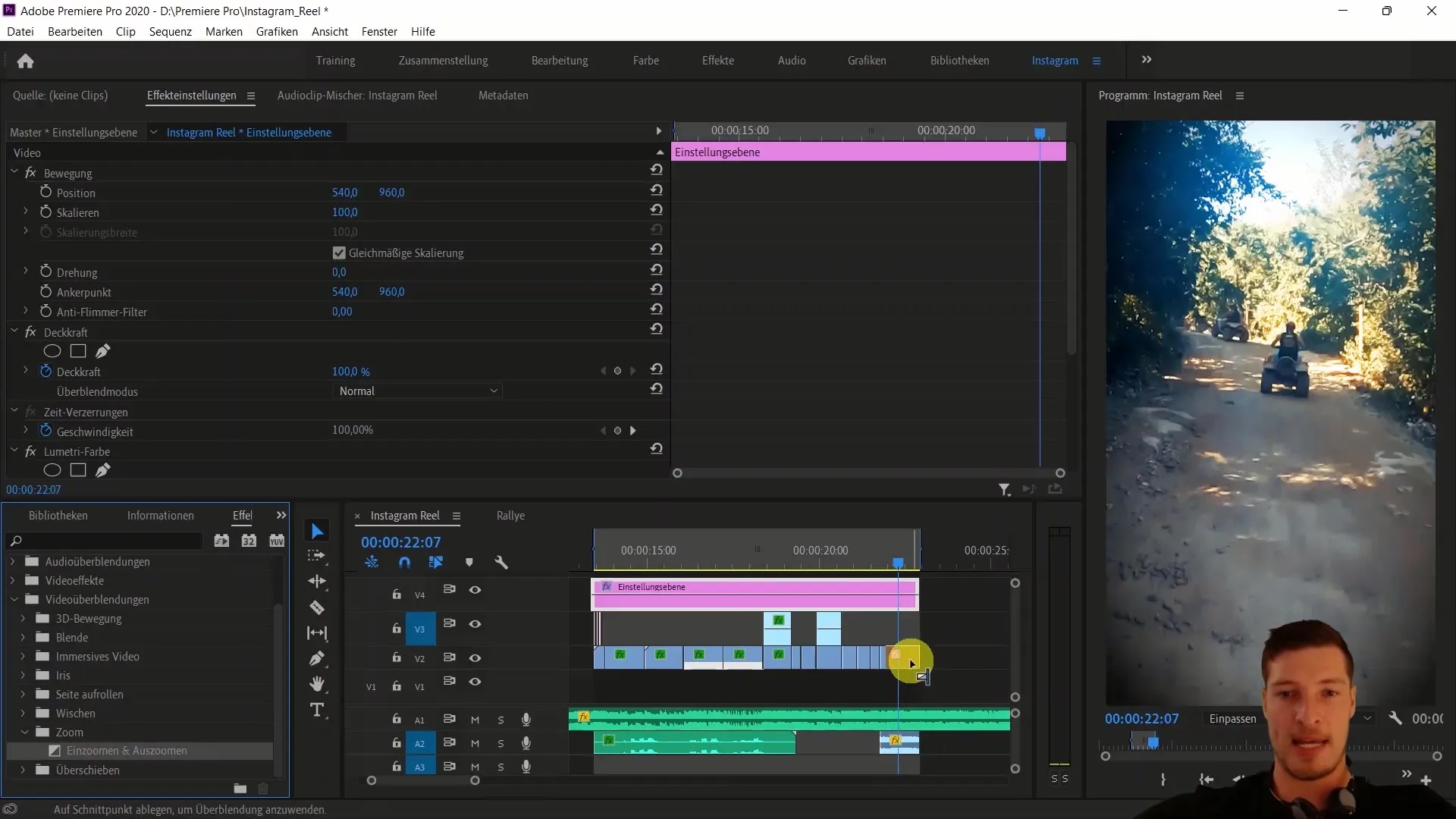
이제 스페이스 바를 사용하여 전체 릴을 확인하여 모든 것이 조화롭게 보이고 효과가 잘 전달되는지 확인합니다. 마지막 단계는 릴을 내보내는 것입니다. 단축키 "Ctrl + M"을 사용하거나 "파일"로 이동한 다음 "내보내기"로 이동합니다.
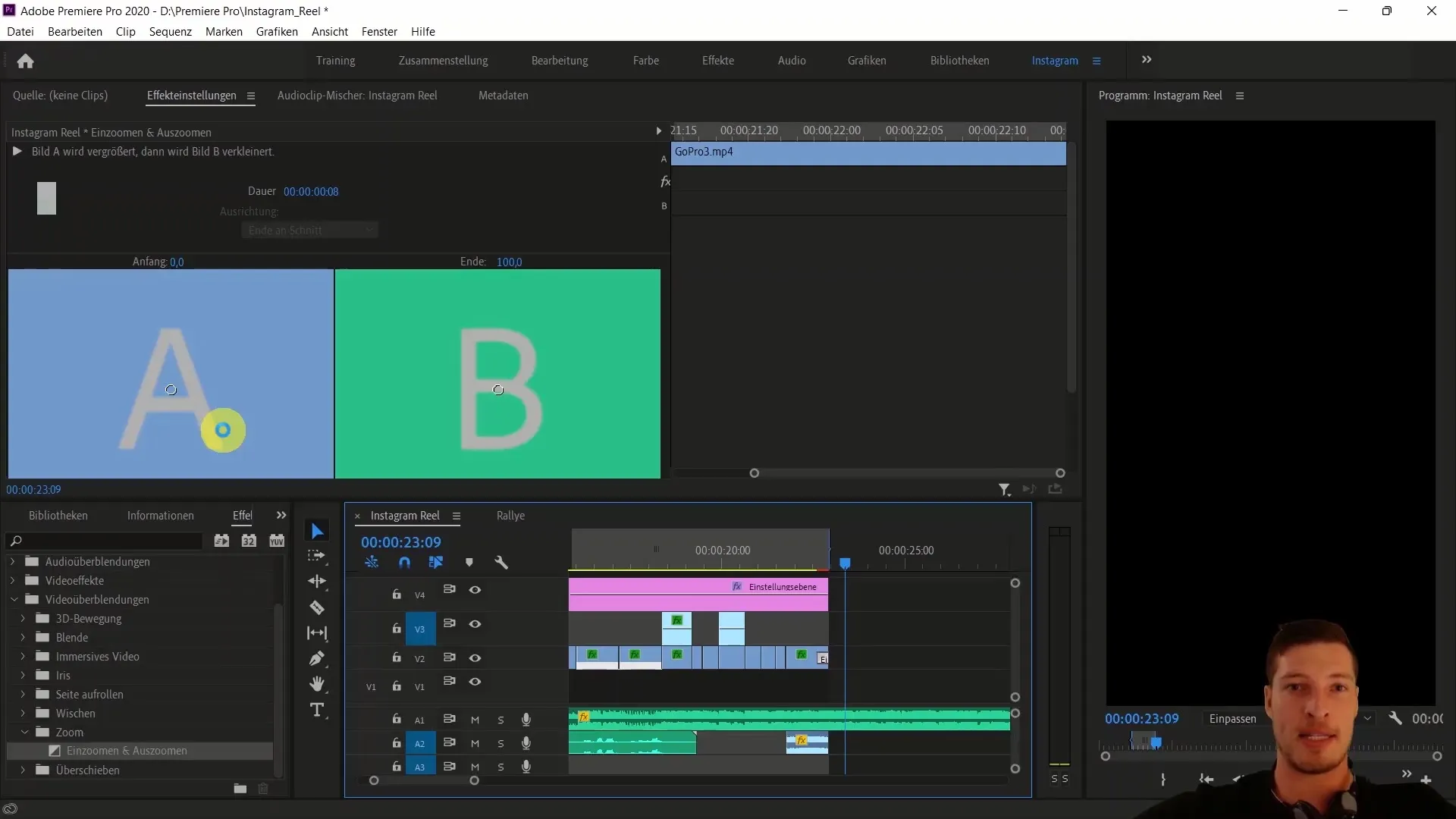
릴을 내보낸 후에는 Instagram에 업로드할 수 있으며 모든 것이 완벽하게 맞도록 오디오 트랙을 다시 동기화해야 할 수도 있습니다.
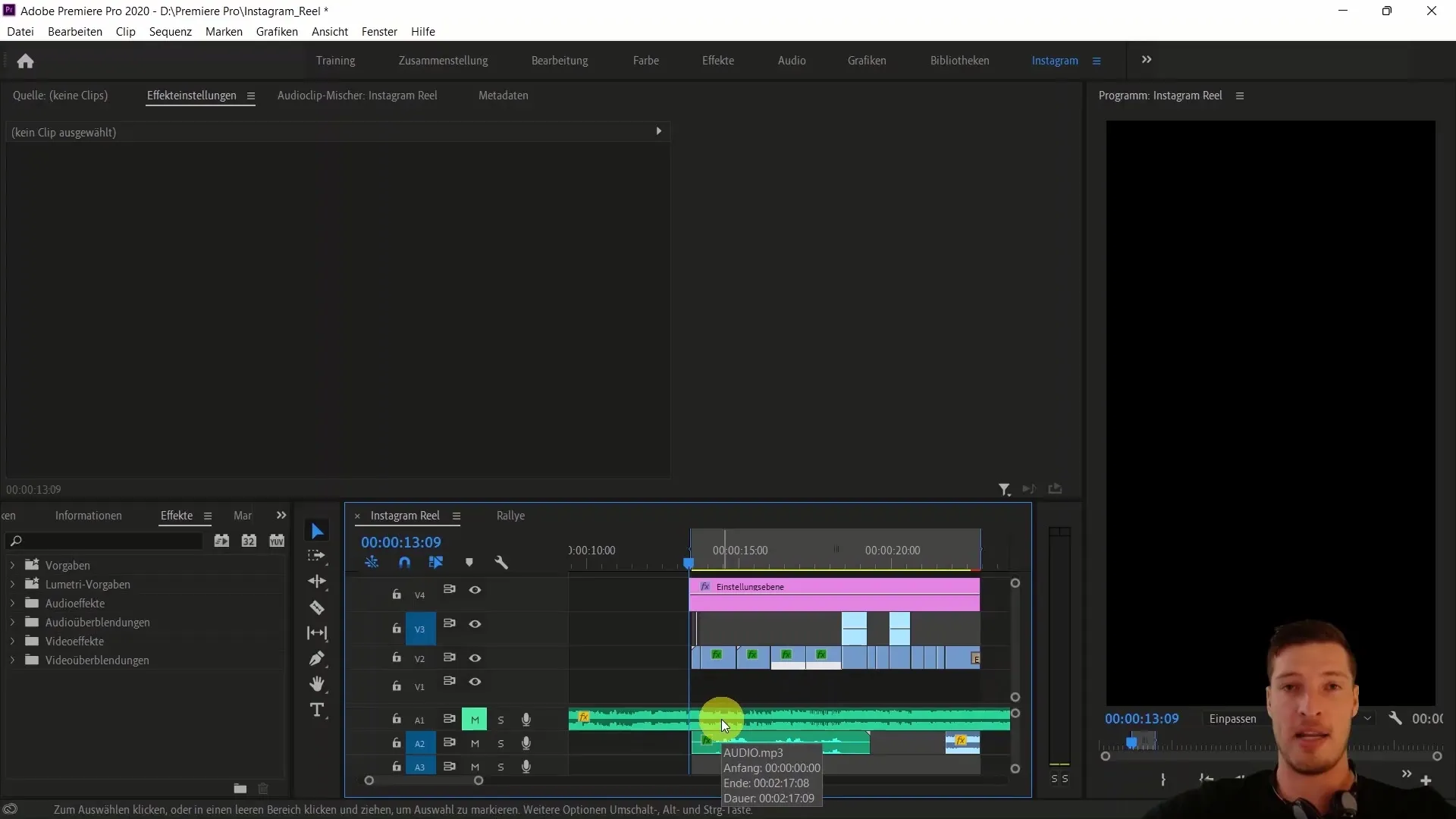
요약
이 가이드에서는 Adobe Premiere Pro CC로 Instagram 릴을 마무리하는 방법을 배웠습니다. 클립에 점프와 컷을 통합하고 오디오 트랙과 색상 보정을 처리하면 만족스러운 결과물을 얻을 수 있습니다. 팁과 기술을 사용하여 동영상 편집을 최적화하고 창의적인 비전을 표현하세요.
자주 묻는 질문
Premiere Pro에서 Instagram 릴을 편집하는 주요 단계는 무엇인가요?주요 단계에는 클립 정렬 및 트리밍, 오디오 트랙 조정, 색상 그레이딩 및 효과 추가가 포함됩니다.
오디오 트랙의 볼륨을 조정하려면 어떻게 하나요? 오디오 트랙을 선택하고 오디오 옵션을 사용하여 볼륨을 사용자 지정합니다.
Instagram 릴에 가장 적합한 색상과 효과는 무엇인가요? 따뜻한 톤이 더 매력적이며, 비네팅을 사용하면 룩을 더욱 돋보이게 할 수 있습니다.
완성된 릴을 내보내려면 어떻게 하나요? 단축키 "Ctrl + M"을 사용하거나 "파일" > "내보내기"로 이동하여 릴을 내보낼 수 있습니다.
내보낸 후에도 동영상을 조정할 수 있나요?예. 나중에 오디오 트랙을 편집하여 모든 것이 동기화되도록 할 수 있습니다.


